Гаджеты от Samsung – одни из самых качественных и надёжных. Но в процессе их использования может возникнуть ситуация, когда ваш смартфон внезапно загрузился в безопасном режиме. Стали ли причиной какие-либо внутренние неполадки на телефоне, или вы активировали безопасный режим сами – не столь важно.
Важно лишь то, что вы не знаете, что делать, а хаотичное нажатие на кнопки ничего не даёт. Что же случилось, и каким образом отключить безопасный режим на вашем Самсунге? Обо всём этом расскажем в нашем материале.
Что такое «безопасный режим» в Samsung?
Безопасный режим – это режим операционной системы, при котором все установленные на телефон (компьютер) сторонние приложения отключены. По сути, в нем устройство являет собой свой заводской образец, с установленной на него операционной системой, и ничего более.
В безопасном режиме сторонние приложения отключены
Самостоятельный переход Самсунге в режим безопасности означает, что что-то в системе пошло не так. Обычно причинами этого является ошибка в работе какого-либо приложения, различный вирусный и рекламный софт, аппаратные сбои в работе телефона и другие факторы.
Безопасный режим на Самсунге: как включить или выключить?
О загрузке устройства в безопасном режиме сигнализирует соответствующая надпись
Safe Mode – удобный инструмент для диагностики проблем на ОС Андроид. Если вы вручную активировали безопасный режим, то наверняка вы хотите увидеть, какое из приложений вызывает сбой или заморозку вашей системы, быстрый разряд её аккумулятора. Однако если вы зашли в безопасный режим случайно, и не знаете, как из него выйти и убрать, тогда этот материал для вас. Давайте разберём, что делать обладателям смартфонов Самсунг в такой ситуации.
Разбираем, выход из безопасного режима на Андроид
Как выключить безопасный режим перезагрузив Самсунг из Safe Mode
Самый тривиальный совет часто является самым эффективным. Простой перезапуск телефона поможет деактивировать безопасный режим на Samsung. Процедура проста — нажмите и удерживайте кнопку питания на вашем устройстве, пока не появится меню из нескольких опций .
Зажмите и удерживайте кнопку питания
В появившемся меню нажмите на « Перезагрузить » (Restart).
Выберите опцию перезагрузки устройства
Если после нажатия кнопки питания меню перезагрузки так и не появилось, тогда продолжайте удерживать кнопку питания в течение 30 секунд.
Проверка панели уведомлений на Samsung
Некоторые гаджеты Самсунг позволяют убрать безопасный режим с помощью панели уведомлений.
- Потяните вниз панель уведомлений с помощью свайпа;
- Тапните на уведомление о включенном Safe Mode для его отключения;
Тапните на уведомлении об безопасном режиме
Подтвердите выход телефона из безопасного режима
Использование аппаратных кнопок, чтобы отключить безопасный режим
Снять Safe Mode на Самсунг вы также можете с помощью функционала аппаратных кнопок вашего телефона.
- Выключите ваше устройство.
- После выключения устройства зажмите кнопку питания;
- Когда вы увидите логотип Samsung на экране, отпустите кнопку питания;
- Далее быстро зажмите кнопку уменьшения громкости .
После появления лого зажмите кнопку уменьшения громкости
После выполнения указанных шагов вы увидите сообщение об отключении безопасного режима.
| Поломка одной из кнопок регулировки громкости может вынуждать телефон полагать, что вы нажали и удерживаете данную кнопку (особенно если это касается клавиши «громкость вверх»). Это может заставить ваш телефон загружаться в Safe Mode вновь и вновь. | В этом случае лучше посетить местный сервисный центр для решения возникшей проблемы. |
Обратите внимание на состояние кнопок регулировок громкости телефона
Извлечение батареи и сим-карты из Самсунга
Если ваш телефон загрузился в безопасном режиме, и вы не можете его отключить, может помочь метод с изъятием батареи из телефона. В этом случае необходимо снять заднюю крышку девайса и изъять аккумулятор (разумеется, если он съёмный).
Извлеките батарею из устройства
Также изымите и сим-карту.
Также извлеките сим-карту
Подождите пару секунд, затем поместите сим-карту обратно и подключите батарею. Останется установить крышку на место и включить телефон.
Тестирование системы на наличие вредных приложений
Несмотря на то, что вы не можете использовать сторонние приложения в безопасном режиме, их данные и кэш не блокируются. Вследствие этого существует вероятность, что загруженное приложение переводит ваш телефон в Safe Mode. Таким образом, нам необходимо избавиться от вредоносного влияния такого приложения на нашу систему.
Существует три способа решения этой проблемы: очистка кэша, очистка данных приложения и удаление приложения .
Давайте начнем с очистки кеша вашего Самсунга:
- Откройте настройки вашего устройства;
- Выберите « Приложения и уведомления » (Apps
- Затем нажмите на « Просмотреть все приложения » (See all apps);
- Тапните на название вредоносного по вашему мнению приложения;
- Нажмите на « Хранилище » (Storage), а затем тапните на « Очистить кэш » (Clear cache).
Очистите кэш приложения
Если это не сработает, тогда принимайтесь за очистку хранилища. Будьте осторожны: удаление хранилища приложения удаляет кэш и ваши пользовательские данные в указанном приложении .
Очистка хранилища Samsung выполняется следующим образом:
- Откройте настройки телефона;
- Выберите « Приложения и уведомления », затем нажмите « Просмотреть все приложения »;
- Тапните на название вредоносного приложение;
- Нажмите на « Хранилище », затем нажмите « Очистить хранилище » (Clear Storage)
Если очистка кэша и хранилища приложений не помогли отключить безопасный режим, пришло время удалить само приложение:
- Откройте настройки;
- Выберите « Приложения и уведомления », затем нажмите « Просмотреть все приложения »;
- Тапните на название проблемного приложения на Samsung;
- Выберите « Удалить » (Uninstall), после чего нажмите на «ОК» для подтверждения. Это может помочь отключить режим безопасности.
При необходимости удалите проблемное приложение
Сброс телефона Samsung до заводских настроек, чтобы убрать безопасный режим
Избавиться от Safe Mode на Самсунге вы можете при помощи с броса телефона до заводских настроек . Данный способ можно рассматривать как самый радикальный вариант, так как все ваши файлы и прогресс в играх при этом будут потеряны.
Методика сброса до заводских настроек отличается на различных моделях Samsung.
Для примера, она может состоять в выполнении следующих действий:
- Откройте настройки вашего телефона;
- Выберите там « Система », а затем нажмите на « Дополнительно »;
- Тапните на « Сбросить параметры », а затем выберите « Стереть все данные »;
- Ниже нажмите на « Выполнить сброс телефона » или « Стереть всё ».
Выполните сброс телефона до заводских настроек
Заключение
Выше мы рассмотрели перечень способов, позволяющих отключить безопасный режим на вашем гаджете Самсунг. Если вы попали в Safe Mode случайно, тогда достаточно обычной перезагрузки устройства для перехода в стандартный режим. Если же запуск проблемы не случаен, тогда выполните полный перечень изложенных нами способов. Если же ни один из них не помог, тогда есть большая вероятность, что ваше устройство неработоспособно. В этом случае вам потребуется посетить сервисный центр для точной идентификации и устранения возникшей проблемы.
Источник: sdelaicomp.ru
Как на Самсунге отключить безопасный режим: пошаговый чек-лист

После исправления ошибок, вирусов и удаления лишних программ через Safe Mode возникает вопрос, как отключить безопасный режим на телефоне Самсунг. Это необходимо, чтобы продолжить нормальную работу на смартфоне с обязательным включением всех программ. Существует несколько методов, как решить эту задачу. Рассмотрим подробно доступные варианты, а также уделим внимание, что такое безопасный режим на Самсунг.
Как выйти с безопасного режима на Samsung?
Safe Mode — опция, позволяющая включить смартфон при условии загрузки только «родных» приложений. Чтобы убрать безопасный режим на телефоне Самсунг, необходимо учесть версию операционной системы аппарата.
Для Андроид до 2.3:
- выключите аппарат;
- включите устройство и при появлении надписи Samsung жмите и держите сработанной кнопку Меню.
Чтобы отключить безопасный режим на Андроиде Samsung, сделайте похожие шаги. Алгоритм такой:
- отключите устройство;
- включите аппарат;
- при появлении надписи Самсунг на дисплее жмите и удерживайте кнопку громкости (вниз или вверх) до полного включения.
Иногда, чтобы выключить безопасный режим на Самсунге, необходимо при загрузке зажать кнопку питания и повышения громкости.
Существует и ряд дополнительных методов, позволяющих отключить Safe Mode на телефоне. Рассмотрим их подробнее.

Перезагрузка
Самый простой способ снять с Самсунга безопасный режим — просто перезапустить устройство. Минус в том, что такой метод срабатывает не во всех случаях, поэтому приходится использовать более серьезные варианты. Суть проста. После входа в Safe Mode и удаления ненужных приложений необходимо нажать на кнопку питания смартфона и удерживать ее до появления специального меню. В нем необходимо нажать на кнопку Перезагрузить.

Достаньте аккумулятор и СИМ-карту
Рассматривая варианты, как отключить безопасный режим на телефоне Самсунг, важно выделить еще один метод. Алгоритм такой:
- отключите смартфон кнопкой питания;
- снимите заднюю крышку и извлеките АКБ (если это возможно);
- достаньте СИМ-карту;
- выждите две минуты, чтобы удалить остаток заряда с телефона Самсунг;
- установите на место СИМ-карту, АКБ и заднюю крышку, после чего запустите смартфон нажатием на кнопку включения.
Если все сделано правильно, функцию удается отключить, и соответствующая надпись больше не появляется.

Восстановление заводских настроек
Многие пользователи знают, как включить безопасный режим Самсунг, но вот отключить опцию простыми способами не удается. В такой ситуации могут потребоваться кардинальные меры, а именно возврат смартфона к первоначальному состоянию. Перед выполнением телефона к заводским настройкам сделайте резервную копию. Алгоритм такой:
- войдите в Настройки смартфона;
- перейдите в раздел Резервное копирование и сброс;
- жмите на кнопку резервное копирование и запустите процесс до того момента, как сделать сброс;
- после завершения процесса выберите сброс до заводских настроек;
- согласитесь с операцией и дождитесь перезапуска смартфона.
Таким способом удается отключить безопасный режим на телефоне Самсунг. Но учтите, что подобная мера (как и та, что рассмотрена ниже) применяется в крайнем случае.
Применение аппаратного сброса
Применение хард резет — аналог сброса до заводских настроек. Разница в том, что работа выполняется не с помощью внутренних возможностей, а через меню разработчика. Такой способ хорош, если вдруг не выключается безопасный режим на Самсунге, но необходимо почистить аппарат от лишнего «мусора». В результате в руках владельца практически новый телефон.
Чтобы отключить Safe Mode на Самсунг, сделайте такие шаги:
- отключите телефон в обычном режиме;

- жмите кнопку питания, увеличения громкости и Домой;

- удерживайте клавиши, пока на дисплее не появится название бренда;

- нажмите кнопку громкость вниз и дождитесь загрузки;
- в текстовом меню выберите wipe data и factory reset;

- подтвердите выбор кнопкой питания;

- согласитесь со сбросом и дождитесь перезагрузки.



Указанный способ гарантированно позволяет отключить безопасный вариант загрузки и вернуть телефон Самсунг к первоначальному состоянию (как после покупки).
Возможные проблемы
Если вдруг не удается отключить безопасный режим, обратите внимание на состояние кнопки громкости. Возможно, она залипла, из-за чего устройство постоянно возвращается в Safe Mode. В остальных случаях должен помочь один из тех способов, что рассмотрен выше.
Что такое безопасный режим?
Теперь кратко рассмотрим, что значит безопасный режим на Самсунге. Опция Safe Mode подразумевает запуск телефона только с теми приложениями, которые были установлены производителем. Сторонний софт не запускается. Зная, как зайти в безопасный режим Самсунг, можно быстро протестировать телефон и выявить возможные неполадки в работе. После запуска аппарата в Safe Mode появляется надпись в нижней части экрана, оповещающая о переходе телефона в специальный вариант работы.
Если вы установили какое-то приложение, после которого возникли сбои, стоит зайти в Safe Mode и удалить программу стандартным способом. После этого можно вернуть телефон Самсунг в первоначальное состояние. К примеру, Safe Mode пригодится, если на дисплее появился вирус-вымогатель. Его нельзя убрать просто так, ведь функция разблокировки деактивируется.
Для удаления стоит войти в безопасный режим, а после этого почистить систему с помощью антивирусной программы. В крайнем случае, всегда можно сделать полный сброс.
Safe Mode, как правило, применяется разработчикам для доведения до ума какого-либо приложения, но может использоваться и владельцами телефонов Самсунг Дуос или Галакси для устранения возникших проблем.

Как активировать Safe Mode?
В завершение вспомним, как на Самсунге включить безопасный режим. Для этого сделайте такие шаги:
- отключите аппарат;
- жмите кнопку питания для выключения смартфона;
- в процессе запуска, когда на дисплее появляется надпись Samsung, жмите кнопку уменьшения громкости;
- дождитесь, пока аппарат не запустится в безопасном режиме.
Подтверждением правильной работы является появление соответствующей надписи слева внизу экрана.

Итоги
Зная, что такое безопасный режим на Андроиде Samsung Galaxy, как отключить его и включить, можно всегда быть во всеоружии и оперативно справляться с возникшими трудностями. С помощью такой функции несложно восстановить смартфон в случае атаки вируса или найти приложение, которое привело к сбою в работоспособности устройства.
Источник: besprovodnik.ru
Как отключить безопасный режим на Андроиде Samsung
Samsung считается одним из самых надежных производителей гаджетов. Телефоны и планшеты этого бренда пользуются большой популярностью. Но нередко пользователи сталкиваются с ситуацией, когда гаджет загрузился в безопасном режиме. Причиной могут стать как неполадки в телефоне, так и нечаянное нажатие кнопок. Несмотря на то, каким способом это произошло, нужно знать, как отключить безопасный режим на Андроиде Samsung.
Безопасный режим – что это такое
Безопасный режим – это состояние гаджета, которое возникает из-за сбоя в работе какого-либо программного обеспечения. Он используется для загрузки по умолчанию. Если телефон начинает работать в Safe Mode, то вся персонализация, которая была ранее установлена на устройстве, пропадает. Любые приложения, загруженные пользователем самостоятельно, будут выглядеть как удаленные.
В таком режиме отображаются только приложения и файлы, которые установлены в гаджет производителем. Все, что загружено вручную становится не доступно для пользования.

Работа в безопасном режиме защищает гаджет от сбоев из-за вредоносных приложений
Важно! Как только гаджет войдет в нормальный режим, все функции снова восстановятся.
Разработчики используют безопасный режим обычно для того, чтобы удалить или отладить работу приложения, которое может мешать работе гаджета. Пользователю не удастся установить новое ПО или запустить ранее скачанное. О том, что гаджет функционирует в безопасном режиме, будет свидетельствовать знак «Safe Mode».
Разработчики выделяют три основных правила, связанных с работой телефона в Safe Mode:
- Это особенный способ загрузки операционной системы. Он используется только для предоставления доступа к системным приложениям.
- Загрузка при активированном безопасном режиме все равно происходит. Исключением будет только критическая поломка гаджета.
- Если после включения Safe Mode так и остались проблемы с работой устройства, нужно искать причину сбоя в аппаратной поломке.
Главная функция, которую должен выполнять безопасный режим, заключается в проверке на возможные вирусы всех программ и приложений, скачиваемых пользователем.
Как включить безопасный режим
Чтобы включить Safe Mode на Samsung Galaxy, нужно сделать следующее:
- Выключить устройство.
- Нажать на кнопку питания.
- Удерживать кнопку увеличения громкости, пока не включится безопасный режим. При этом важно понимать, что большинство функций телефона будут недоступны.
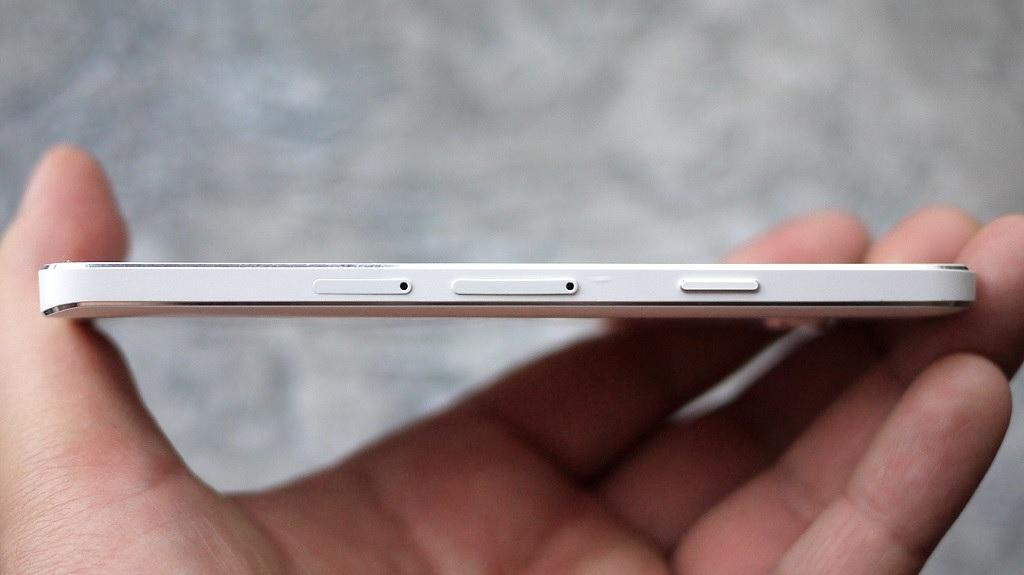
Включить функцию Safe Mode можно при помощи удержания кнопки громкости
Выключение безопасного режима
Независимо от причины, по которой активировался режим безопасности, убрать его можно несколькими способами. Они применяются к любым телефонам производителя Samsung.
Перезагрузка устройства
Это самый простой способ, с помощью которого можно выйти из Safe Mode. Перезагрузка позволит устранить техническую неполадку, которая включает в себя и отключение безопасного режима. Рекомендуется вспомнить последнее ПО, которое было установлено на телефон, поскольку сбой произошел, скорее всего, из-за него. Приложение нужно с телефона удалить, а затем перезагрузить гаджет.
Чтобы отключить безопасный режим с помощью перезагрузки, нужно совершить следующие действия:
- Найти в настройках телефона меню «Диспетчер приложений».
- В списке выбрать приложение, которое послужило причиной сбоя.
- Нажать на него, затем активировать кнопку «Удалить».
- После удаления удерживать кнопку питания, чтобы перезагрузить устройство.
Если все сделано правильно, то телефон перезагрузится и вернется к работе в нормальном режиме.

Способ выключения – перезагрузка телефона
Удержание кнопки громкости
Если после перезагрузки проблема не исчезла, можно попробовать метод с использованием кнопки регулирования громкости. Для этого нужно выключить гаджет при помощи кнопки питания. После отключения телефон надо включить снова, нажимая при этом одновременно на кнопки питания и увеличения громкости.
Извлечение СИМ-карты и аккумулятора из телефона
Если выйти из Safe Mode приведенными выше способами не получается, можно попробовать третий способ. Для этого необходимо выполнить следующие действия:
- Выключить телефон, удерживая кнопку питания.
- Снять заднюю крышку корпуса, вынуть аккумулятор и СИМ-карту. Оставить гаджет в таком состоянии на несколько минут. Таким образом удастся снять оставшийся заряд на устройстве.
В завершение нужно вставить обратно СИМ-карту и аккумулятор, затем надеть заднюю крышку. После этого можно включать телефон стандартным образом. Такой способ помогает убрать безопасный режим.

Извлечение СИМ-карты и аккумулятора
Восстановление заводских настроек
Выключать на Android Safe Mode можно при помощи восстановления настроек, которые были сделаны производителем. Этот метод рекомендуется использовать в том случае, когда никакие другие способы не дают результата. Если несмотря на проведенные манипуляции режим безопасности возникает снова, лучше всего вернуть настройкам первоначальный вид. Скорее всего, пользователю не удается найти то приложение, которое стало причиной возникновения сбоев.
Важно! Перед тем как приступить к сбросу всех настроек на гаджете, нужно сделать резервную копию. В ней будут сохранены все контакты, файлы и папки. После сброса все данные, которые хранились в телефоне, исчезнут. Восстановить их будет невозможно.
Чтобы сделать копирование, нужно выполнить следующие действия:
- Зайти в настройки телефона, нажать «Резервное копирование», затем сброс.
- Перед тем как активировать сброс, нужно запустить процесс копирования, все данные сохранятся.
- После того как будет создана резервная копия, можно делать сброс до заводских настроек.
Как только будет произведено подтверждение действия, вернуть назад уже ничего не получится. Перезагруженный телефон сможет работать в обычном режиме.
Использование функции аппаратного сброса
Отключать ограниченные функции можно при помощи Hard Reset. Эта операция схожа со сбросом заводских настроек. Но для ее проведения используется метод разработчика. При аппаратном сбросе с телефона стирается память и кэш. Этого невозможно добиться, если использовать просто заводской сброс.
Важно! Функция Hard Reset помогает очистить телефон до базового уровня. После проведения такой операции он будет выглядеть, как новый.
Чтобы восстановить нормальную работоспособность гаджета при помощи функции Hard Reset, нужно произвести следующие действия:
- Выключить устройство.
- Загрузить его, используя функцию восстановления. Способы как это сделать, будут зависеть от модели гаджета. Чаще всего это делается нажатием на кнопки питания, увеличения громкости и «Домой». Их надо удерживать до тех пор, пока на экране телефона не появятся значки всех загруженных приложений. Для разных моделей комбинации кнопок могут различаться. Кнопку громкости в некоторых случаях нужно держать не на увеличении, а на уменьшении.
- Нажатием на кнопку регулирования громкости следует выбрать параметр «wipe data/ factory reset», затем подтвердить выбор.
- Через некоторое время сброс будет завершен полностью.
Эти способы подходят для всех моделей гаджетов Samsung, включая Galaxy Note, Mini, tab, Grand.
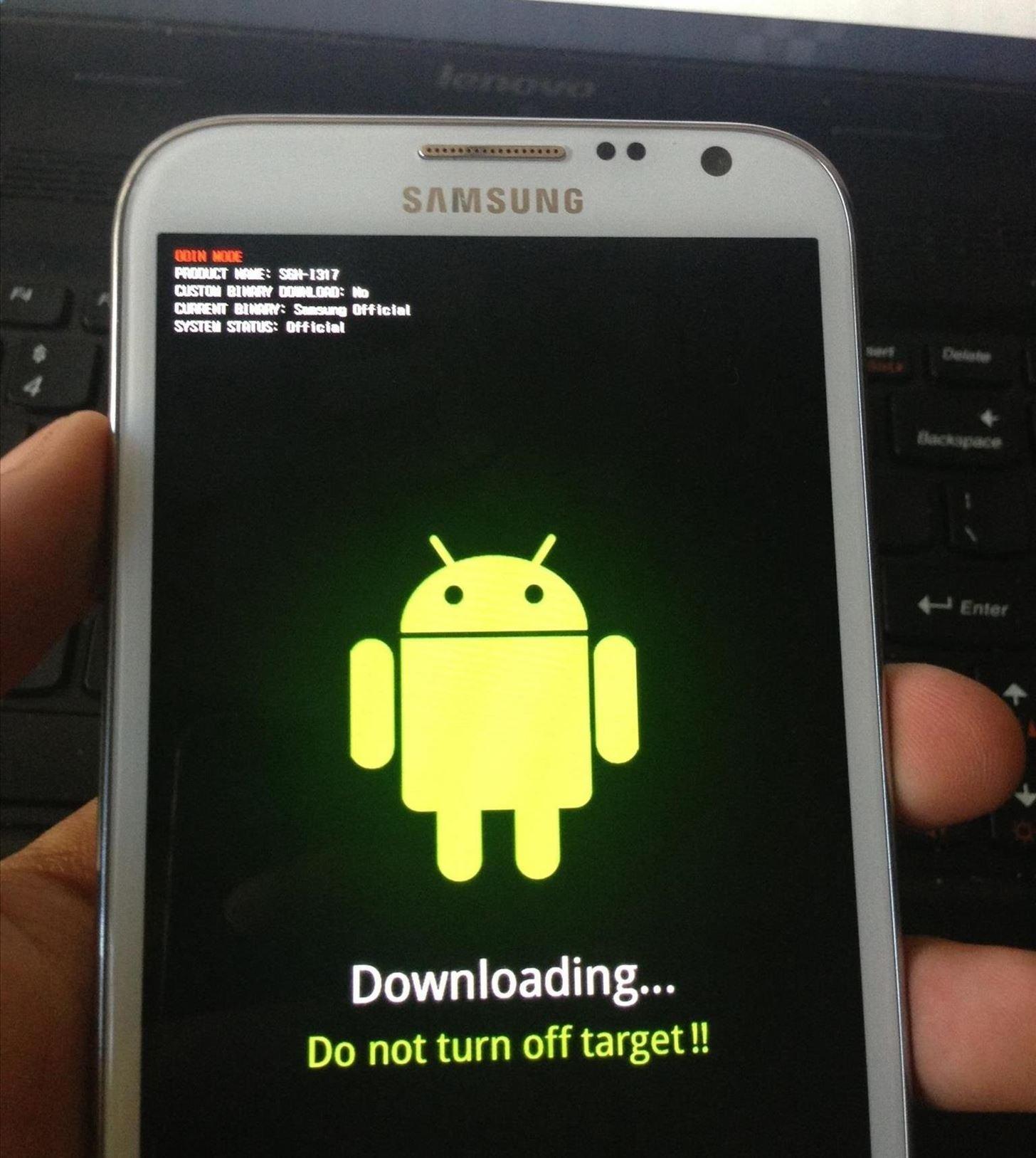
Сброс настроек для обновления программного обеспечения
Что делать, если Safe Mode на Андроиде Самсунг не убирается
Safe Mode помогает обезопасить телефон от потенциальных угроз, но постоянно использовать его не следует. Данная функция не может работать постоянно, так как не рассчитана на это. Поэтому из-за постоянного включения могут возникнуть сбои.
Рекомендуется убирать Safe Mode, как только проблема будет решена. Если после выполнения всех манипуляций он сохраняется, нужно обратиться в сервисный центр. Включение режима может быть связано с поломкой самого телефона.
Использование аппаратных кнопок для отключения
Одним из способов, как отключить безопасный режим на Андроиде Самсунг, является использование аппаратных кнопок гаджета. Для выполнения операции необходимо совершить следующие действия:
- Выключить телефон.
- После того как экран погаснет, нажать на кнопку питания.
- Как только на экране загорится надпись Samsung, кнопку следует отпустить.
- После этого надо быстро нажать на уменьшение громкости.
Если все выполнено правильно, то на экране гаджета должна появиться надпись, подтверждающая, что включился обычный режим работы.
Выше перечислены все основные способы, как вернуть гаджету обычный рабочий функционал. Если пользователь включил Safe Mode случайно, то выйти из него поможет простой способ перезагрузки. Благодаря этому гаджет перейдет в свой обычный режим. Когда проблема не исчезает, нужно попробовать все способы.
Если ни один из них не помогает, скорее всего, телефон вышел из строя из-за серьезной поломки. В такой ситуации его следует отдать в сервисный центр для проведения диагностики.
Источник: mirinfo.ru